Cara Install WordPress di aaPanel

Pengantar
WordPress adalah salah satu platform CMS (Content Management System) paling populer yang digunakan untuk membangun dan mengelola website maupun blog. Meskipun awalnya dibuat untuk keperluan blogging, kini WordPress telah berkembang pesat dan bisa digunakan untuk membuat berbagai jenis situs, seperti website berita, toko online (e-commerce), portofolio pribadi, hingga website perusahaan. WordPress bersifat open source, artinya gratis untuk digunakan dan bisa dimodifikasi oleh siapa saja sesuai kebutuhan.
Quick Deployment adalah plugin resmi dari aaPanel yang memungkinkan kamu menginstal aplikasi populer (termasuk WordPress) secara otomatis hanya dalam beberapa klik. Plugin ini sangat cocok untuk pengguna pemula yang ingin menghemat waktu dalam setup awal website.
Syarat Install WordPress di aaPanel
- Memiliki aaPanel aktif dan bisa diakses. (Cara Install aaPanel di Ubuntu)
- Menggunakan stack LAMP (Linux, Apache, MySQL, PHP).
- Domain aktif yang sudah diarahkan ke IP VPS.
Langkah-Langkah Install WordPress di aaPanel via Quick Deployment
- Login ke aaPanel
Buka aaPanel, masukan nama dan password anda - Install Plugin Quick Deploy
Buka menu App Store di aaPanel, cari plugin bernama Quick Deployment, klik install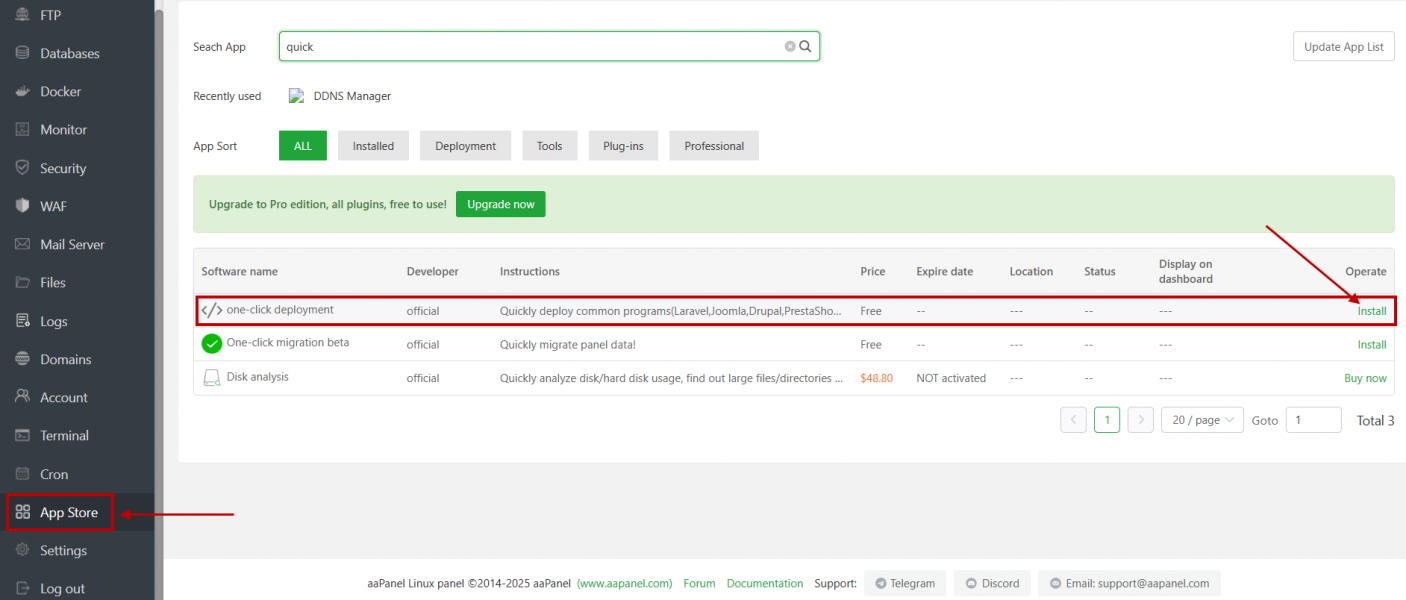
- Install WordPress via Quick Deployment
- Setelah plugin berhasil diinstall, buka Setting Quick Deployment
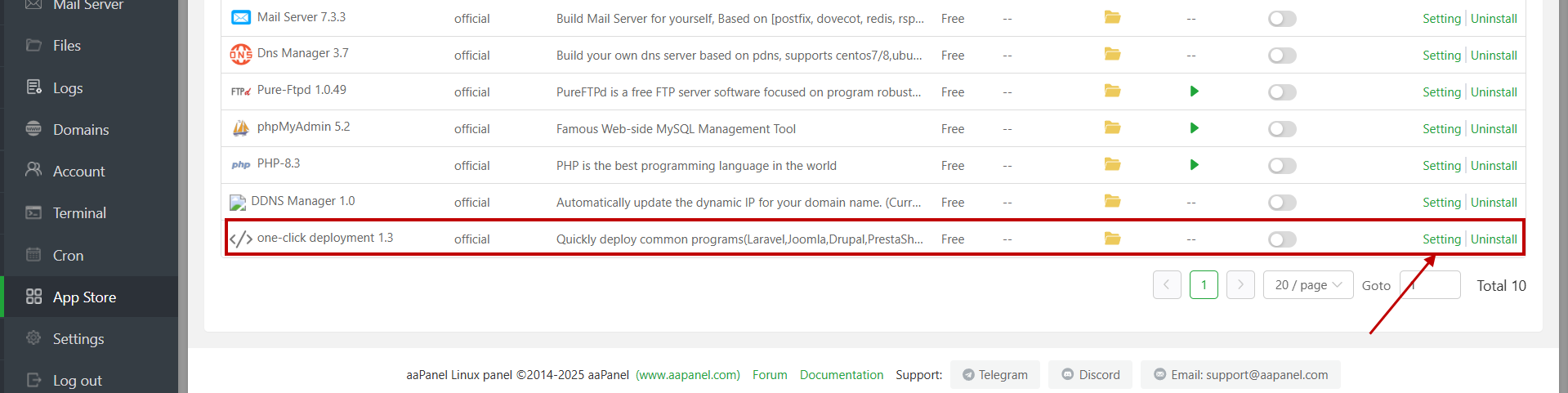
- Scroll kebawah, klik one-click pada bagian WordPress
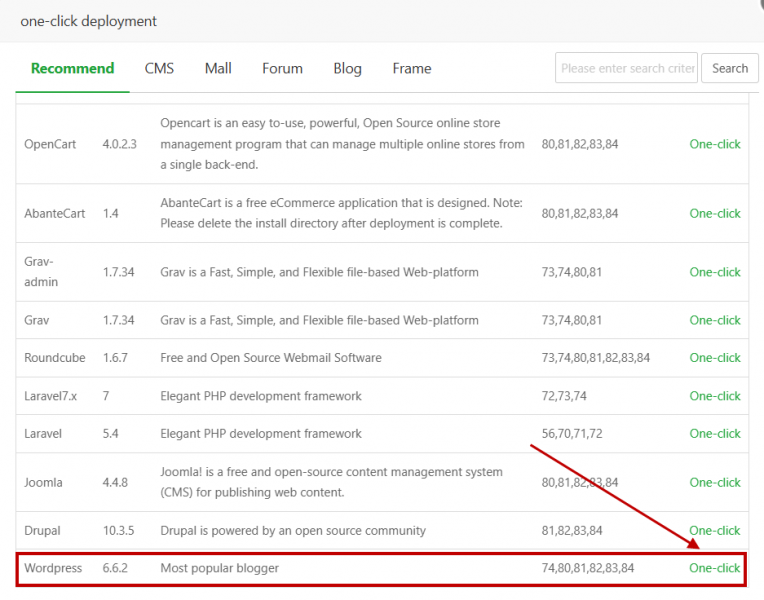
- Isi detail instalasi:
- Domain: domain yang ingin digunakan (sudah diarahkan ke IP VPS)
- Path: biarkan default (/www/wwwroot/domainanda.com)
- Database: username dan password database bisa anda ubah sesuai keinginan anda
- PHP Version: anda bisa memilih PHP versi berapa yang ingin anda gunakan
Klik Submit setelah mengisi semua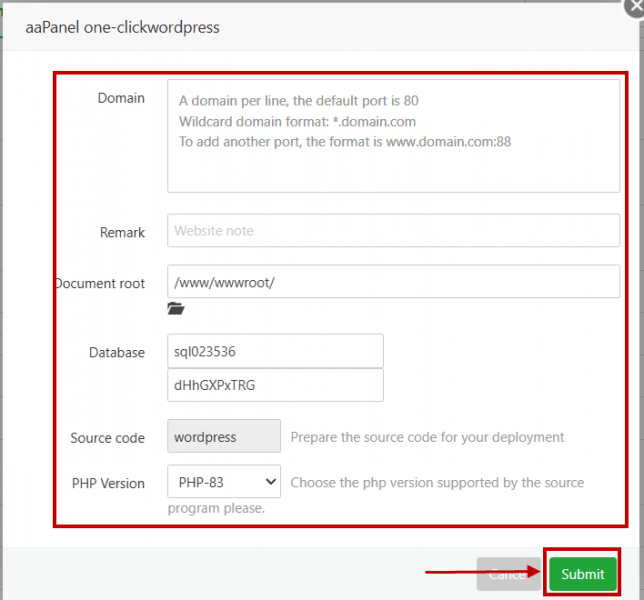
- Selesai
Jika berhasil menginstall maka akan terlihat popup seperti gambar. pop up ini merupakan informasi untuk anda bisa melanjutkan instal dalam website anda nanti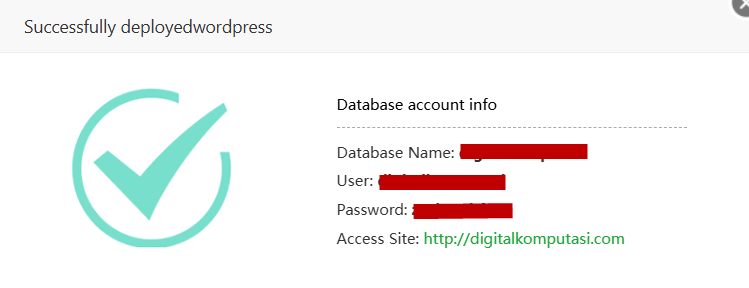
- Config Website
Pada menu website, klik conf pada bagian kanan
- Setup URL
Klik menu URL rewrite, ganti rewrite rule menjadi WordPress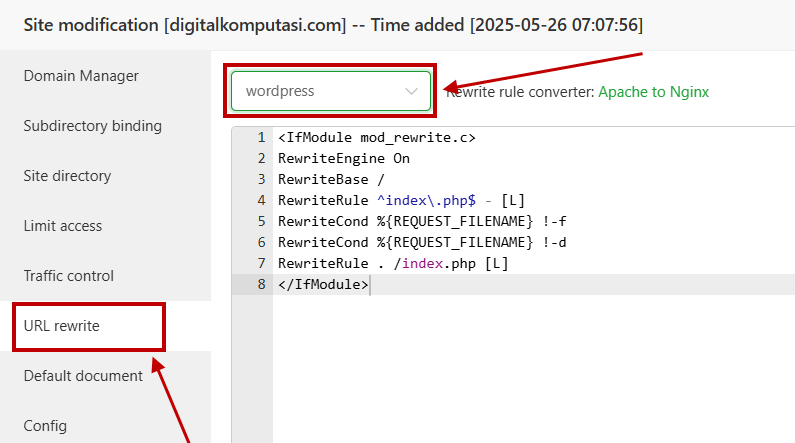
- Buka Website
Buka Website anda menggunakan link akses yang ada di langkah nomer 4, kemudian pilih bahasa yang anda mau untuk instalasi WordPress, kemudian klik continue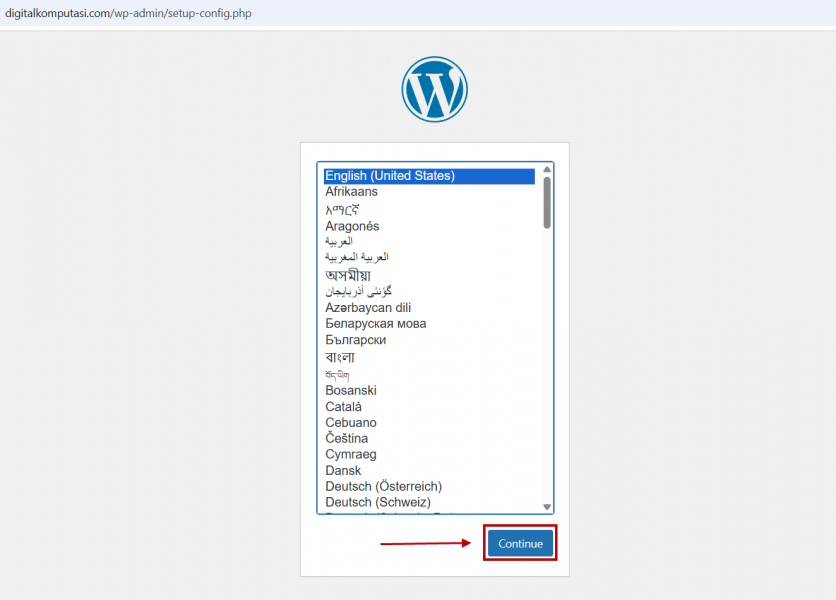
- Klik Lets go untuk melanjutkan instalasi
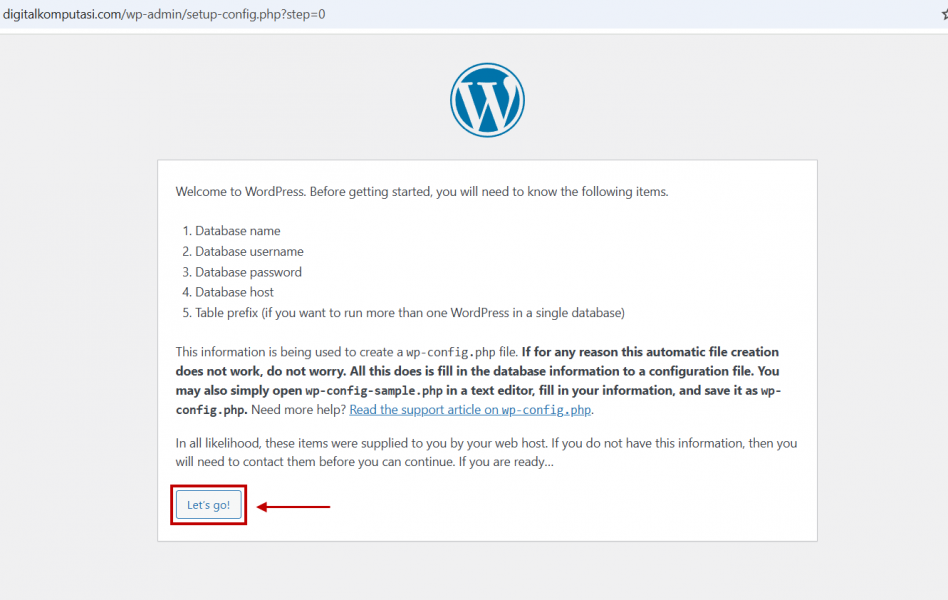
- Database Connection Detail
Isi semua informasi, pada bagian database name, username, dan password anda bisa mengisi informasi sesuai dengan langkah nomer 4, kemudian klik Submit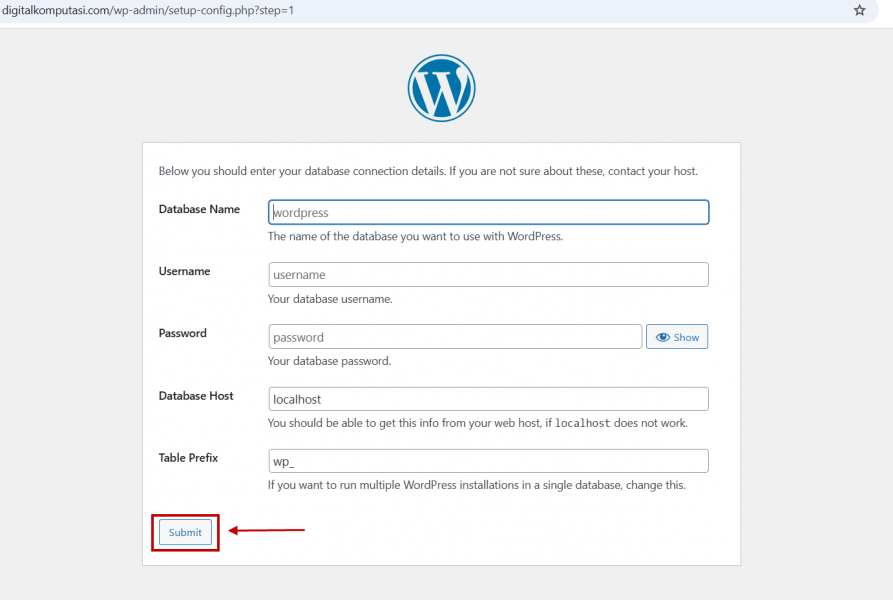
- Run The Installation
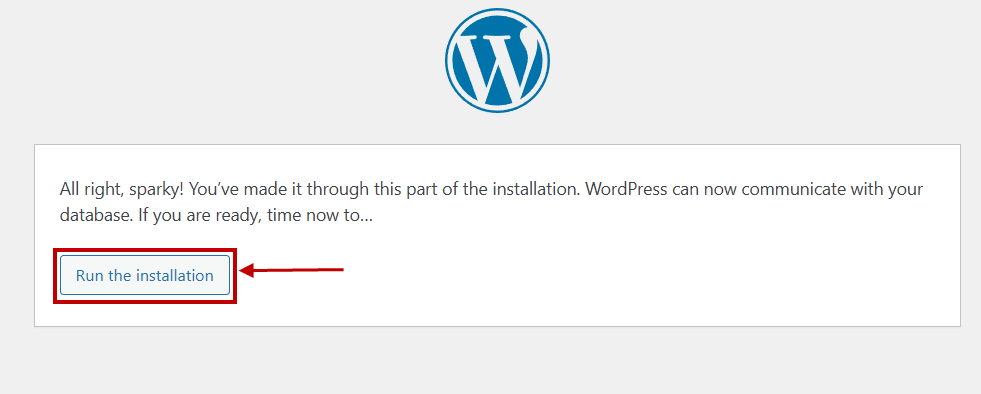
- Isi Data WordPress
Isi kan semua data yang diminta untuk bisa login sebagai admin di WordPress anda, kemudian klik Install WordPress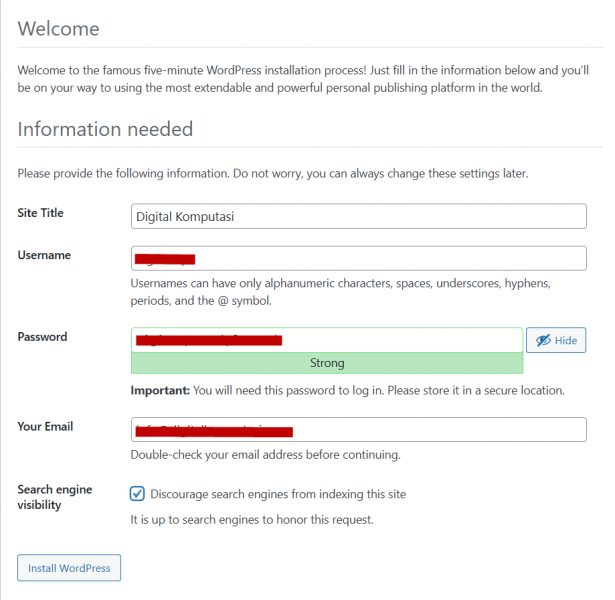
- Klik Login
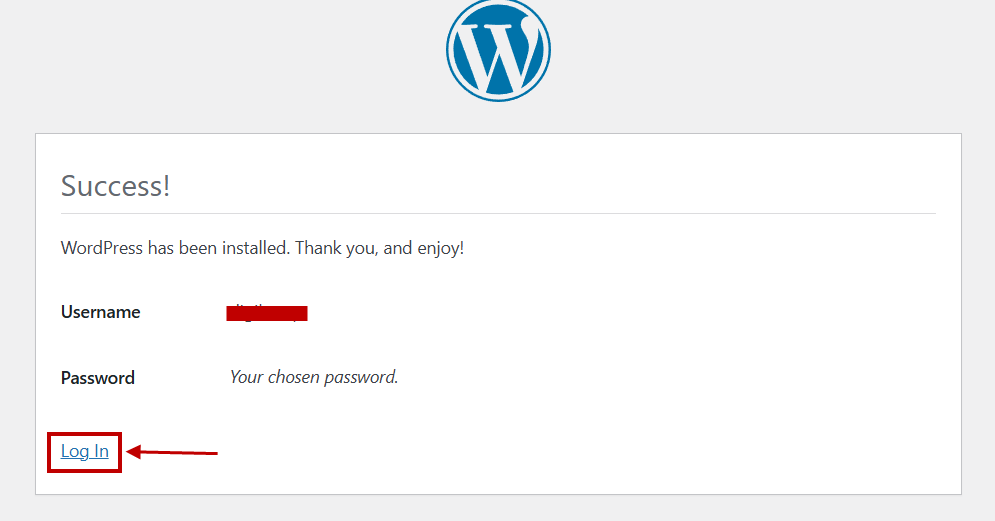
- Login WordPress
Masukan Username dan Password anda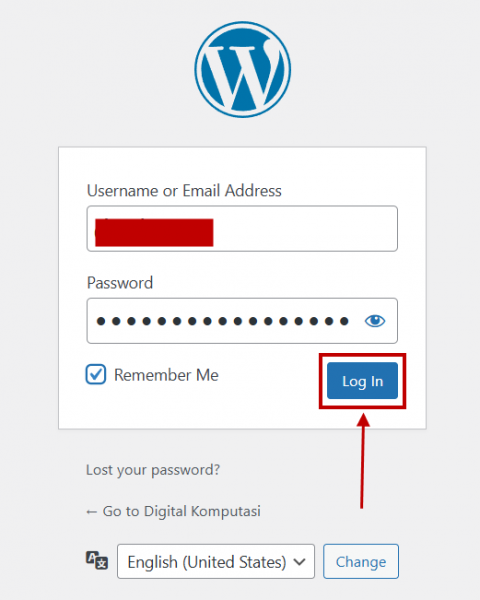
- Selesai
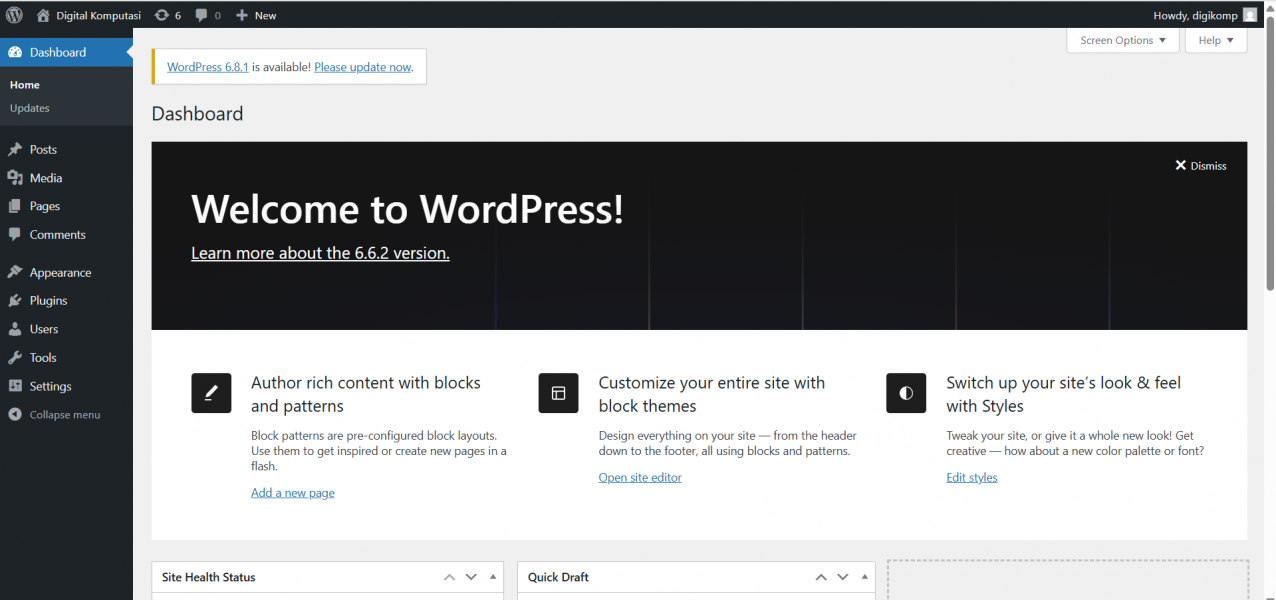
- Setelah plugin berhasil diinstall, buka Setting Quick Deployment
Kesimpulan
Menggunakan plugin Quick Deployment di aaPanel adalah cara tercepat dan termudah untuk menginstal WordPress. Hanya dengan beberapa klik, anda bisa langsung mendapatkan website WordPress yang aktif lengkap dengan database, konfigurasi otomatis, dan siap digunakan. Sangat ideal untuk pengguna baru VPS atau developer yang ingin hemat waktu.


